
下載app免費(fèi)領(lǐng)取會(huì)員


在Lumion中調(diào)整模型的位置是非常簡(jiǎn)單的。以下是一些簡(jiǎn)單的步驟,幫助您快速調(diào)整模型的位置。
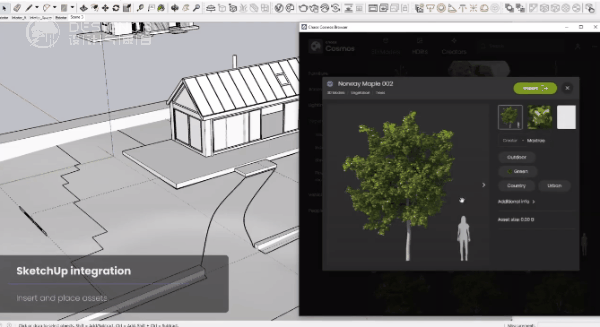
步驟1:選擇模型
首先,在Lumion中選擇您想要調(diào)整位置的模型。您可以在場(chǎng)景中選擇單個(gè)模型,或者按住Ctrl鍵同時(shí)選擇多個(gè)模型。
步驟2:移動(dòng)模型
選擇模型后,您可以使用鼠標(biāo)來(lái)移動(dòng)模型。將鼠標(biāo)指針?lè)旁谀P蜕戏剑缓簏c(diǎn)擊并拖動(dòng)模型到所需位置。在拖動(dòng)模型時(shí),您會(huì)看到一個(gè)紅色箭頭,它顯示了模型正在被移動(dòng)的方向。
步驟3:精確調(diào)整
如果您想要更精確地調(diào)整模型的位置,可以使用鍵盤(pán)上的方向鍵。選擇模型后,使用方向鍵上下左右來(lái)微調(diào)模型的位置。這樣可以使您更準(zhǔn)確地將模型放置在所需位置。
步驟4:旋轉(zhuǎn)和縮放模型
除了移動(dòng)模型外,您還可以在Lumion中旋轉(zhuǎn)和縮放模型。在選擇模型后,您可以使用鼠標(biāo)滾輪來(lái)縮放模型的大小。同時(shí),按住Ctrl鍵并旋轉(zhuǎn)鼠標(biāo)滾輪可以實(shí)現(xiàn)模型的旋轉(zhuǎn)。
步驟5:保存和預(yù)覽
在完成模型的位置調(diào)整后,您可以保存場(chǎng)景,并使用Lumion的預(yù)覽功能來(lái)查看模型在最終渲染中的位置。如果需要進(jìn)行進(jìn)一步的調(diào)整,可以重復(fù)上述步驟直到達(dá)到所需的效果。

總的來(lái)說(shuō),通過(guò)這些簡(jiǎn)單的步驟,您可以輕松地在Lumion中調(diào)整模型的位置。這將幫助您創(chuàng)建出更加精確和逼真的場(chǎng)景。希望這篇文章對(duì)您有所幫助!
本文版權(quán)歸腿腿教學(xué)網(wǎng)及原創(chuàng)作者所有,未經(jīng)授權(quán),謝絕轉(zhuǎn)載。

上一篇:Lumion教程 | 如何在Lumion中導(dǎo)入其他素材
下一篇:Lumion教程 | 如何在Lumion中正確對(duì)齊導(dǎo)入的模型?


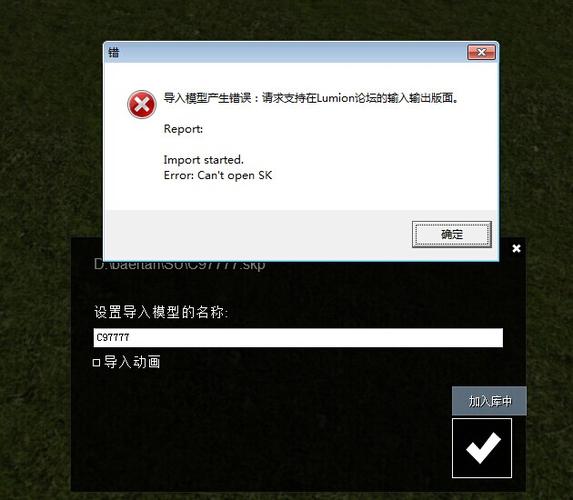

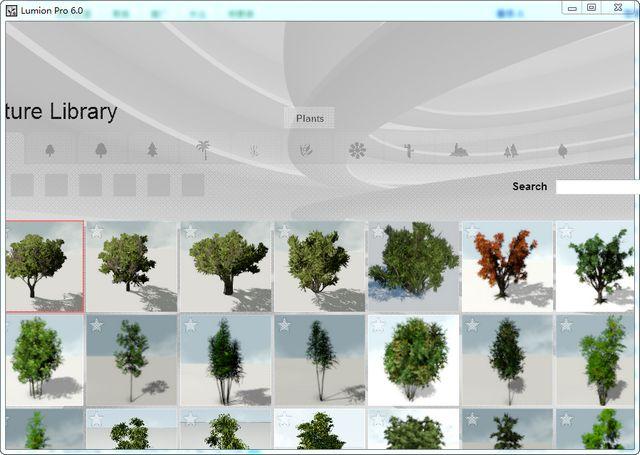
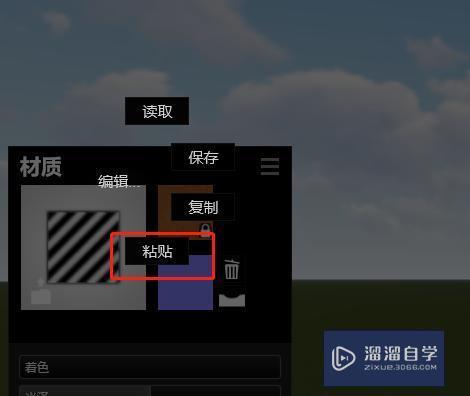






推薦專(zhuān)題
- Lumion教程 | 如何在Lumion中制作垂直方向的圖像
- Lumion教程 | lumion中的su模型導(dǎo)入遇到問(wèn)題
- Lumion教程 | 連接失敗:lumion6.0無(wú)法連接
- Lumion教程 | 如何解決Lumion導(dǎo)入模型時(shí)出現(xiàn)的錯(cuò)誤問(wèn)題
- Lumion教程 | 如何在Lumion中移動(dòng)和復(fù)制多個(gè)對(duì)象
- Lumion教程 | lumion軟件打開(kāi)后模型不可見(jiàn)
- Lumion教程 | 無(wú)法查看lumion模型的巨大尺寸問(wèn)題
- Lumion教程 | Lumion中如何導(dǎo)入地形圖?
- Lumion教程 | Lumion 8中導(dǎo)入SU模型時(shí)遇到錯(cuò)誤
- Lumion教程 | 如何在Lumion中替換導(dǎo)入的模型






































